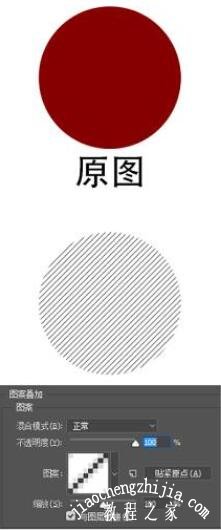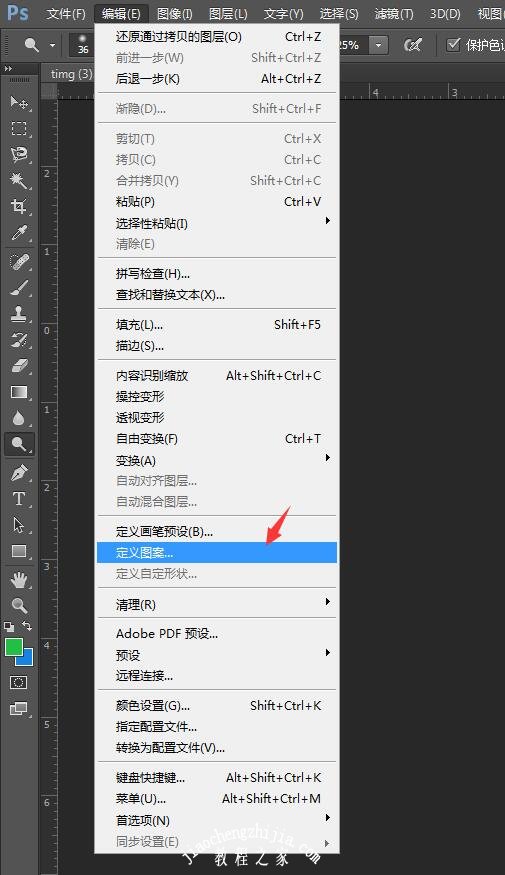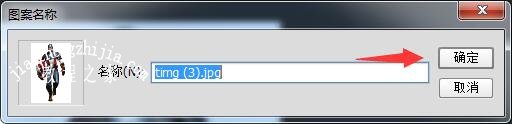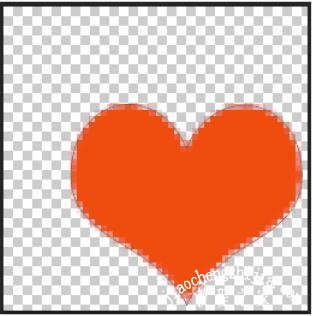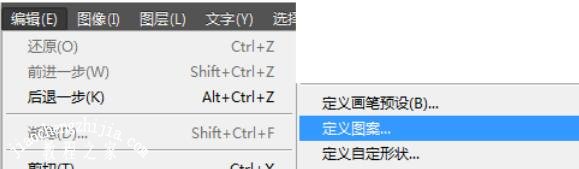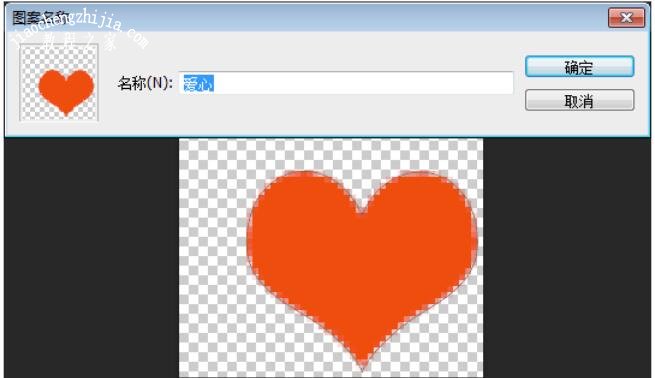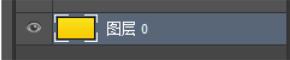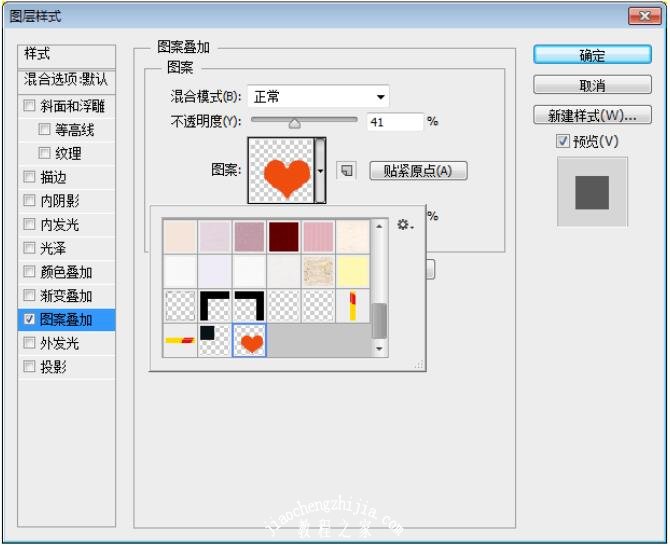PS图案叠加在哪里?PS图案叠加怎么用?PS图案叠加如何旋转?PS图案叠加没有图案怎么办?PS图案叠加怎么载入、换角度、添加图案?PS图案叠加为什么图片显示不出来?PS图案叠加可以调整图案大小、角度,也能添加自己图案到预设里。图案叠加和颜色、渐变叠加的区别是,叠加了图案。下面来看看PS图案叠加使用图文教程。
PS图案叠加是什么
跟颜色叠加和渐变叠加一样,都是在图层上添加一个样式,只不过这里不添加颜色了,而是添加图案,用图案来覆盖这个图层。如图
这里的混合模式、透明度、缩放等参数和渐变叠加、颜色叠加是一样的,图案这个参数,鼠标点开图案,里面有几种PS默认的图案,比如刚刚那个斜线条,如果你觉得斜线条的间隙粗细太大,你可以通过缩放来调节。
当然,PS里面默认的图案肯定满足不了我们用户的需求,所以这个时候我们需要借助外部资源,比如到素材网上下载自己喜欢的图案,然后通过载入图案功能,于是这个图就是你的啦,在这里一定要给大家说一下载入图案怎么使用:
1、点击上图方框的图案:
2、找到旁边的齿轮,点开,找到载入图案:
PS图案叠加里面的图片如何添加
1、首先打开PS,然后点击菜单栏中的编辑→定义图案绘制想要叠加的图案
2、在弹框中输入图案名称,再进行保存。
3、点击菜单栏中的图层→图层样式,在左侧选择“图案叠加”
4、在图案叠加界面的“图案”中点击保存好的图案,然后就可以使用了
PS图案叠加怎么旋转和调整大小
叠加完图案以后的图层边上会有个三角符号(用来上下合并打开图zhidao层效果的),右键点击三角符号,选择创建图层,就可以旋转版变形叠加的图案咯。另外图案叠加的操作界面可以缩放图案大小。
PS图案叠加怎么用
1、首先在Photoshop中随意新建个画布~填充一个自己喜欢的颜色
2、然后我们再新建个画布(参数如下)
3、然后我们得到一个50*50px的新画布,在该画布中我们需要隐藏掉背景图层,在这个画布中绘制一个小爱心~(摆放位置如下图所示)
4、然后在我的编辑菜单中找到选项卡“定义图案”
5、然后在新画布中会弹出个窗口,如下图所示,输入好名字然后点击确定
6、然后回到我们的第一块画布中,双击该画布中的黄色背景图层
7、弹出图层样式窗口-》选择-》“图案叠加”选项卡,得到如下图所示画面
8、可以看到我们刚刚确定保存的小爱心图案出现在这里面了,选择它,然后点击确定。你会发现你的画面会变成这样
以上就是PS图案叠加添加图案、载入图案、调整大小、旋转图案的图文步骤。PS图案叠加里的图案没有显示出来,因为用户没有点击图案旁边的倒三角。PS图案叠加是PS图层样式的一个功能,可以使用预设图案来给图片添加指定图案,比填充图案快,可以设置不透明度。关注教-程-之-家,解锁更多软件教程。